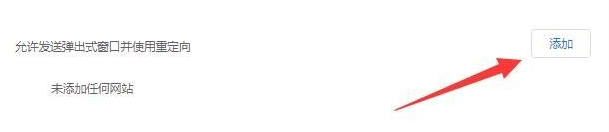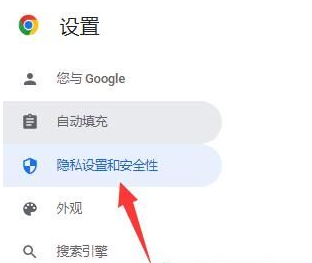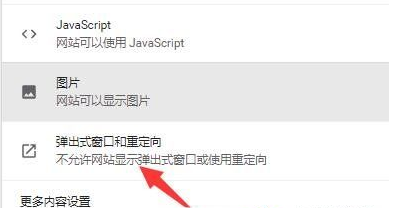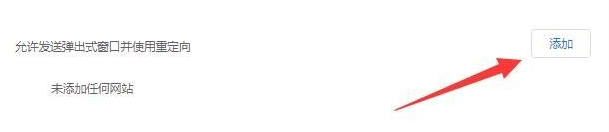首页 >
文章列表 > 谷歌浏览器弹窗被阻止怎么取消 谷歌浏览器弹窗被阻止的解决方法
谷歌浏览器弹窗被阻止怎么取消 谷歌浏览器弹窗被阻止的解决方法
126
2024-09-24
我们在使用浏览器的时候有时候会有一些重要的消息弹窗出来,但是不少的用户们却发现自己一些重要的消息弹窗被拦截阻止了,那么谷歌浏览器弹窗被阻止怎么取消?用户们可以直接的点击设置下的隐私设置和安全性来进行设置就可以了。下面就让本站来为用户们来仔细的介绍一下谷歌浏览器弹窗被阻止的解决方法吧。谷歌浏览器弹窗被阻止的解决方法1、打开浏览器点击设置(如图所示)。

2、打开后点击隐私设置和安全性(如图所示)。
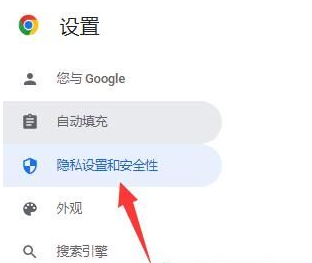
3、继续点击右侧的网站设置(如图所示)。

4、点击弹出式窗口和重定向(如图所示)。
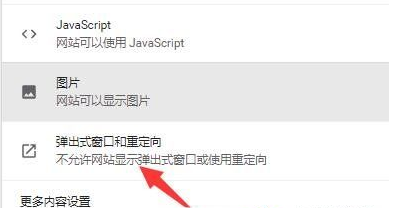
5、然后在允许发送弹出式窗口并使用重定向,点击右侧的添加按钮输入网址即可(如图所示)。